最近ではページの表示速度を速めるために、キャッシュ系のプラグインを導入するなどしてブラウザキャッシュを利用しているサイトやブログが増えてきていますが、キャッシュ利用のデメリットに、修正の確認をする際、「キャッシュが残っていて最新の状態が確認できない」ことが多々あります。
WordPressであれば、管理画面からキャッシュの削除ができますが、記事のプレビューのたびにいちいち管理画面へ移動しなくてはいけないとなるととても面倒です。
そんな時に、Google Chromeに入れておくと便利な拡張機能が「Clear Cache」です。
「Clear Cache」は、ワンクリックでキャッシュを削除でき、同時にリロードもしてくれるので、WEB担当者は入れておくととても便利です。キャッシュが溜まりすぎてWebブラウザーの動作が遅くなったり、古いキャッシュが残っているせいでWebページの表示が崩れたりする場合が多いWEB担当者にはおすすめです。
Clear Cacheの設定
まず、Chromeウェブストアにアクセスし、「Clear Cache」を拡張機能に追加します。
Googleツールバーに拡張機能が追加されたら、アイコンの上で右クリックをすると、メニューが出てくるので、「オプション」を選択しClear Cacheの設定をしていきます。
Reload
まず、はじめに、「Automatically reload active tab after clearing data」にチェックを入れます。
これは、データを消去した後にアクティブなタブをリロードするかどうかを尋ねられているので、チェックを入れておくと、キャッシュを削除した後に、自動的にリロードされるようになります。
Data to Remove
ここでは、削除する項目を選べます。
選択できる項目は以下があります。
- App Cache
- Cache
- Cookies (options)
- Downloads
- File Systems
- Form Data
- History
- Indexed DB
- Local Storage
- Plugin Data
- Passwords
- WebSQL
キャッシュだけでなく、アプリケーションのキャッシュ、Cookie、閲覧履歴、ダウンロード履歴、自動入力フォームのデータなども同時に削除するように指定できます。
Time Period
ここでは、削除対象となる期間を選べます。
- Last Hour(1時間以内)
- Last Day(1日以内)
- Last Week(1週間以内)
- Last Month(1ヵ月以内)
- Everything(すべて)
デフォルトでは1時間以内となっていますが、ここで変更することができます。
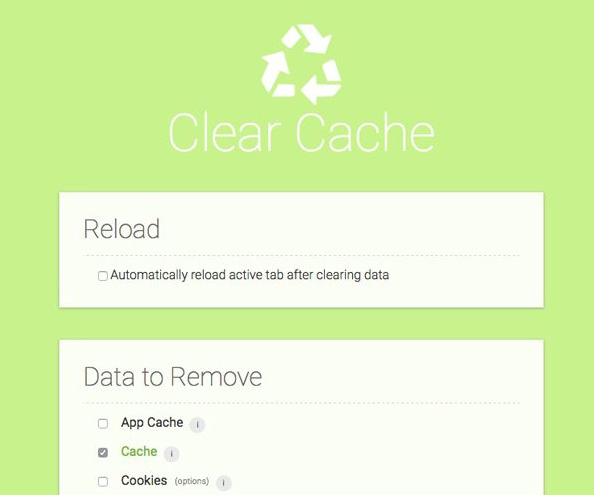
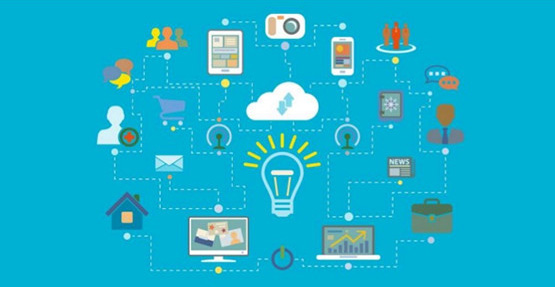
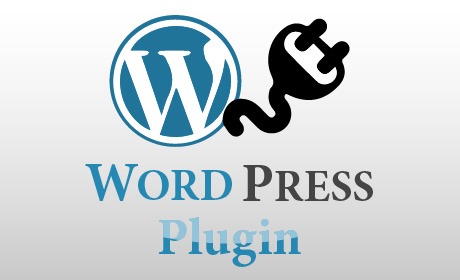

コメント